电脑不显示声音图标怎么办 电脑音量调节图标不见了
当我们使用电脑时,有时会遇到一些问题,比如电脑不显示声音图标或音量调节图标不见了,这样的情况会使我们无法调节音量,影响到我们的正常使用。要解决这个问题,我们可以尝试一些简单的方法来恢复音量图标,让电脑恢复正常工作。接下来我们将介绍一些可能的解决方案,帮助你解决电脑不显示声音图标的问题。
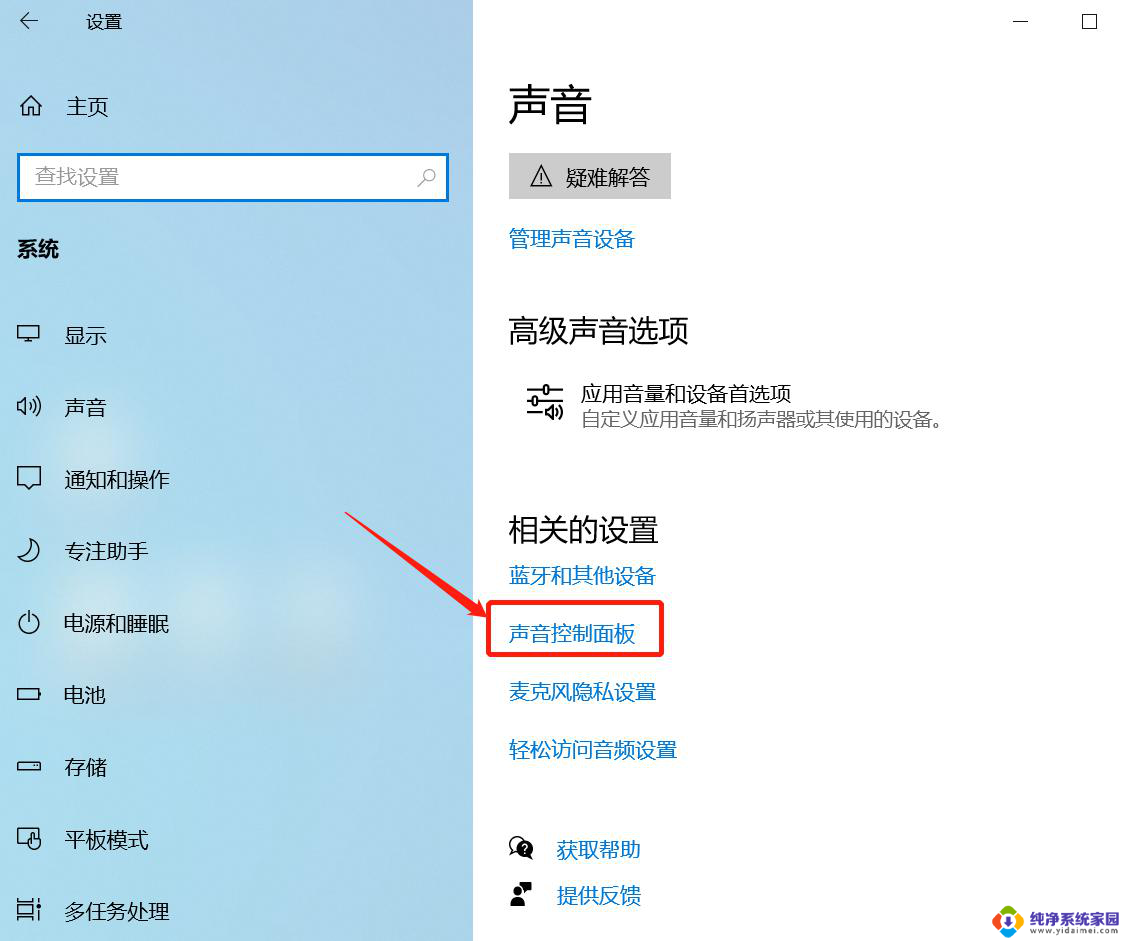
电脑不显示声音图标怎么办?介绍一
电脑音量图标不见了,首先点击“开始”—“控制面板”。在弹出的控制面板对话框右上角“查看方式”选择下拉框,在此选择“类别”—“硬件和声音”—“声音”—“扬声器”,点击“确定”即可。一般情况下,完成此处的设置声音图标就出现了。如果还没有,可以选择“扬声器”后点击右下角的“属性”按钮后点击“确定”保存即可。还不行的话,可以在选择“扬声器”后点击左下角的“配置”—“扬声器安装程序”对话框中直接点击“下一步”—“完成”按钮。最后点击声音对话中的“确定”按钮,保存设置。注意,目前winXp、win7、win8的声音图标消失问题基本都可以通过以上来解决。对于win8系统以及更高版本的系统,只要找到“控制面板”,其他的设置都是一样的。
电脑不显示声音图标怎么办?介绍二
在xp系统下找回任务栏上的声音图标方法,首先,重启电脑或注销电脑看看声音图标是否已经还原。其次,如果没有,就打开“控制面板”—“声音和音频设备”-勾上“将音量图标放入任务栏”。第三,如果第二步骤无效,则说明声音系统丢失了文件:sndvol32.exe。这个文件的一般路径为:c:windowssystem32文件夹下。看看这个文件夹下是否有sndvol32.exe文件,无论有或没有,直接去其他的xp系统电脑下copy这个文件,放到本机里,或者用系统碟修复该文件。重启电脑,试试看声音图标是否已经还原。如果以上还是不能还原图标,找到声卡驱动,或者网上找寻声卡驱动,一般来说简单的声卡都是板载主板上的,重新安装主板驱动就可以了。
电脑不显示声音图标怎么办?介绍三
win7系统还原声音图标的方法,是打开任务栏上最右边的下拉箭头,选择“自定义”,在弹出的窗口上选择音量图标,在选项里选择“显示图标和通知”。也可以选择下方的"打开或关闭系统图标",再选择“音量”栏目,在行为上选择“打开”。或许选择下面的“还原默认图标行为”找回声音图标。如果不行,只能说明系统声音文件被破坏了,重新安装声卡驱动即可。除此之外,同时按下Ctrl+Alt+Del启动任务管理器。在进程中找到并结束“explorer”进程,使桌面图标消失,接着点击任务管理器上方的“文件”选择“新建任务”,接着在弹出的窗口中输入:explorer.exe,然后点击确定就可以了。
以上是关于如何处理电脑不显示声音图标的全部内容,如果有任何疑问,请按照小编的方法进行操作,希望对大家有所帮助。
- 上一篇: 如何把回车符去掉 Word文档中的回车符批量处理
- 下一篇: wps怎么看页数 wps怎么查看文件页数
电脑不显示声音图标怎么办 电脑音量调节图标不见了相关教程
- 台式电脑音量图标不见了怎么办 电脑音量调节器不见了怎么办
- win8声音图标不见了 WIN8音量图标丢失了怎么找回
- 电脑为什么调不了音量 电脑任务栏音量图标无法调节音量怎么办
- 电脑下栏图标不见了 我的电脑图标不见了怎么办
- 电脑屏幕所有图标不见了怎么办 桌面上的图标突然不见了
- 笔记本声音图标有个红叉 电脑音量显示红叉没有声音
- 电脑右下角声音图标点击没反应 电脑上的音量图标点不开怎么办
- 电脑桌面声音图标点了没反应 电脑音量图标无法点击怎么办
- 电脑不显示电量图标怎么办 电脑桌面右下角的电量图标丢失了怎么找回
- 电脑桌面图标少了一部分怎么恢复 桌面图标不见了怎么办
- 笔记本开机按f1才能开机 电脑每次启动都要按F1怎么解决
- 电脑打印机怎么设置默认打印机 怎么在电脑上设置默认打印机
- windows取消pin登录 如何关闭Windows 10开机PIN码
- 刚刚删除的应用怎么恢复 安卓手机卸载应用后怎么恢复
- word用户名怎么改 Word用户名怎么改
- 电脑宽带错误651是怎么回事 宽带连接出现651错误怎么办